UC浏览器是一款非常经典的手机浏览器,很多用户还不清楚软件中怎样自定义翻页方式?下面小编就为大家详细的介绍一下,大家感兴趣的话就一起来了解下吧!
UC浏览器怎么自定义翻页方式?UC浏览器设置自定义翻页方式方法

1、点击“UC浏览器”。
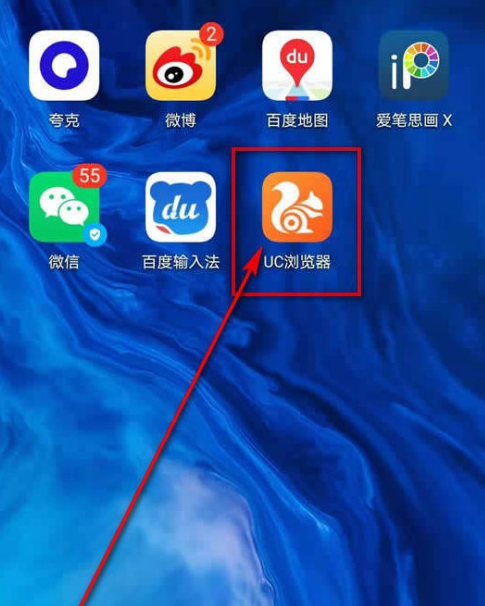
2、点击“我的”。
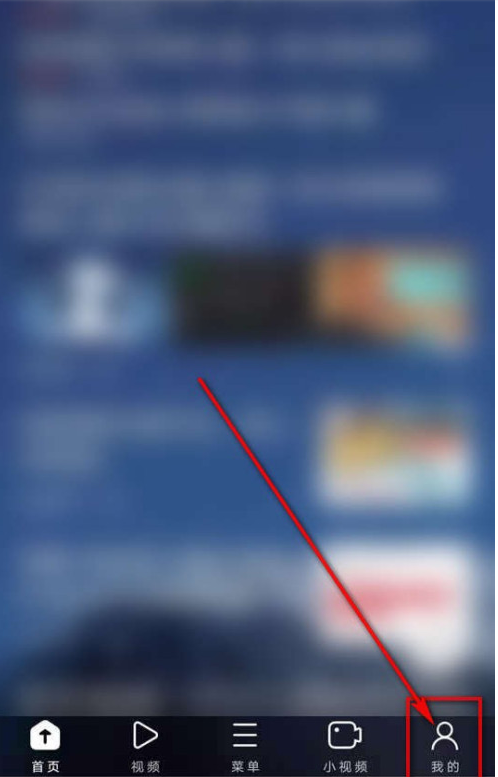
3、点击右上角的齿轮图标。
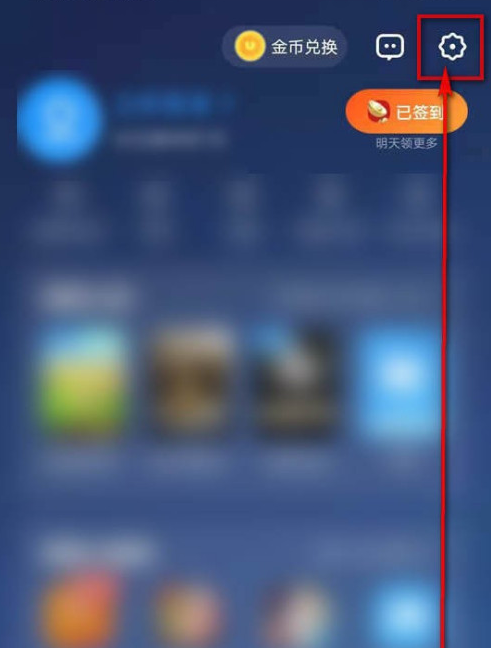
4、点击“网页浏览设置”。
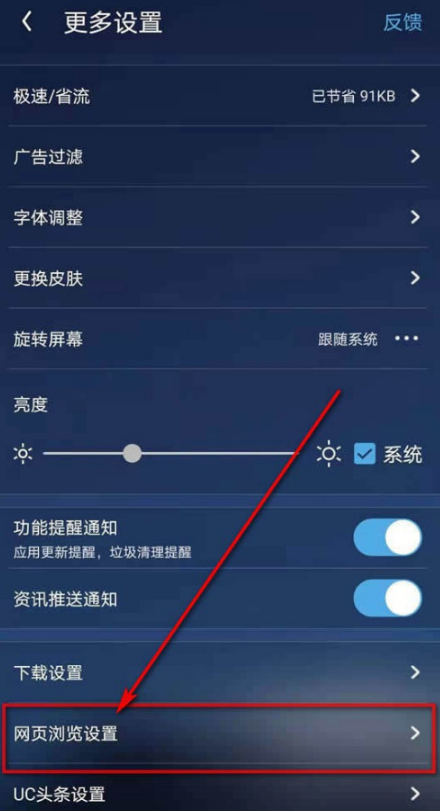
5、点击“翻页方式”。
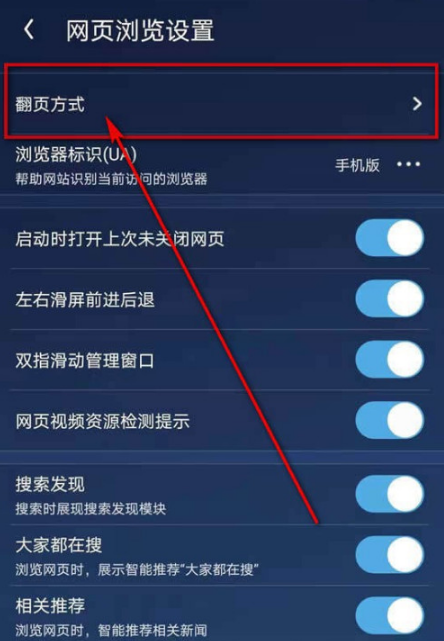
6、点击√选“翻页按钮(点击按钮翻页)”、“触屏翻页(触摸屏幕翻页)”及“音量键翻页(音量键+-)”,然后点击“确定”即可。
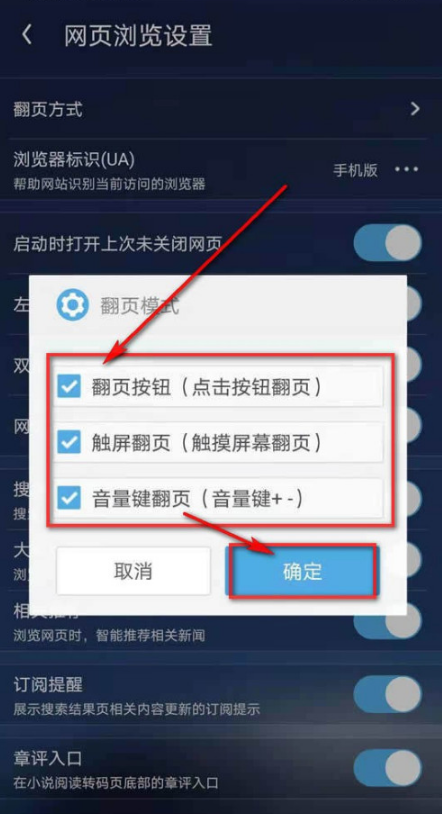
上文就讲解了UC浏览器设置自定义翻页方式方法,希望有需要的朋友都来学习哦。












